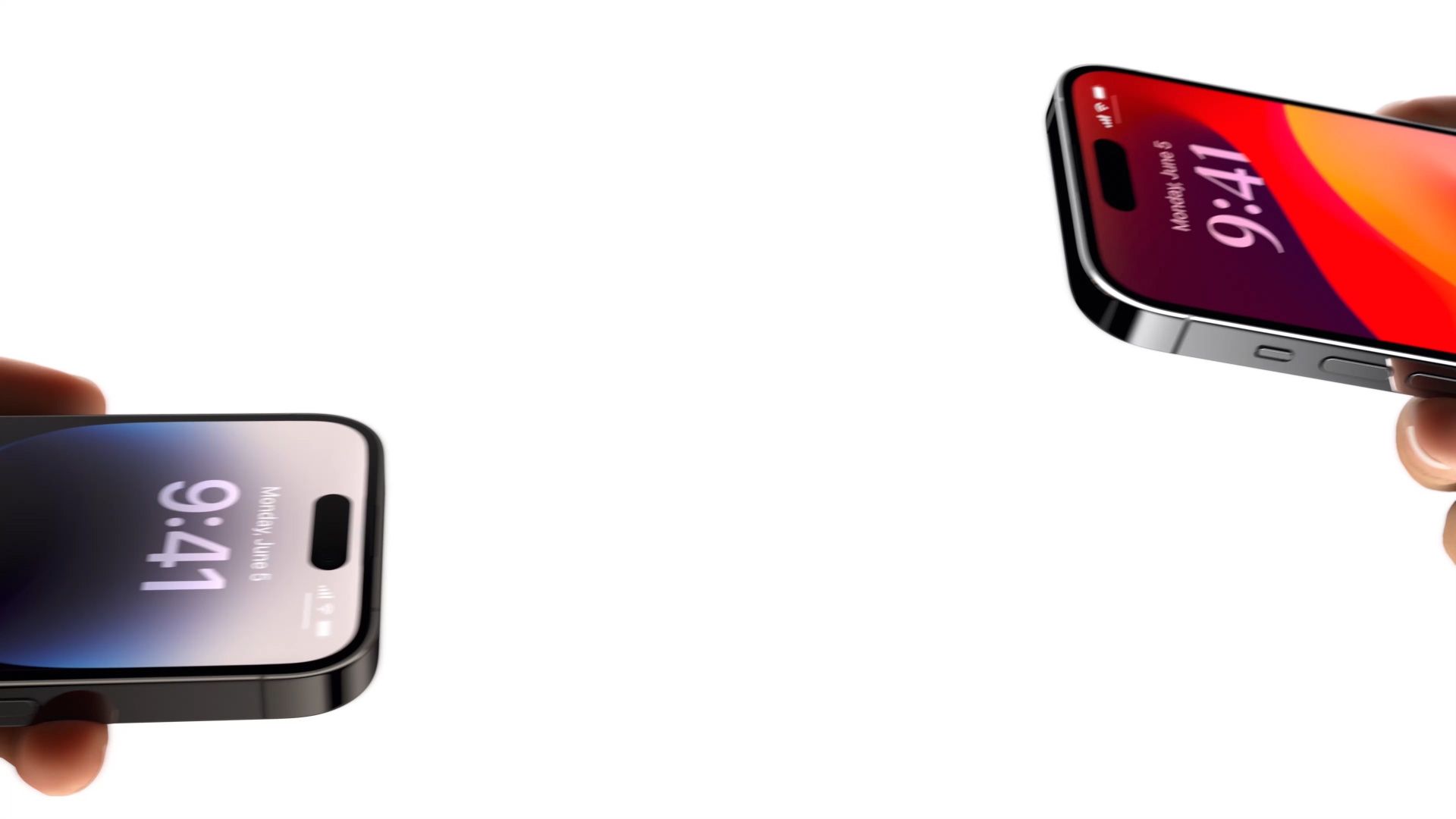Apple offre un’ampia varietà di strumenti di accessibilità in tutta la sua linea di prodotti e una nuova funzionalità in iOS 17 aiuterà le persone che richiedono una voce fuori campo. La funzione Personal Voice sul nuovo sistema operativo è un’ottima funzionalità per molte persone e oggi spiegheremo cos’è e anche come utilizzare Personal Voice.
L’iPhone 14 dovrebbe continuare a funzionare bene per molti anni a venire perché Apple si dedica agli aggiornamenti software. Dato che un dispositivo non protetto normalmente non ti durerà a lungo, se intendi acquistare un iPhone 14, pensa a includere una cover nella confezione.
Tuttavia, gli aggiornamenti del software non forniscono solo le correzioni di bug e le patch di sicurezza più recenti. Aggiungono anche funzionalità aggiuntive che aumentano la potenza del tuo dispositivo già potente. A titolo illustrativo, considera la funzione Voce personale presente in iOS 17 e iPadOS 17. Qual è lo scopo di questa aggiunta e come la utilizzo? Indaghiamo.
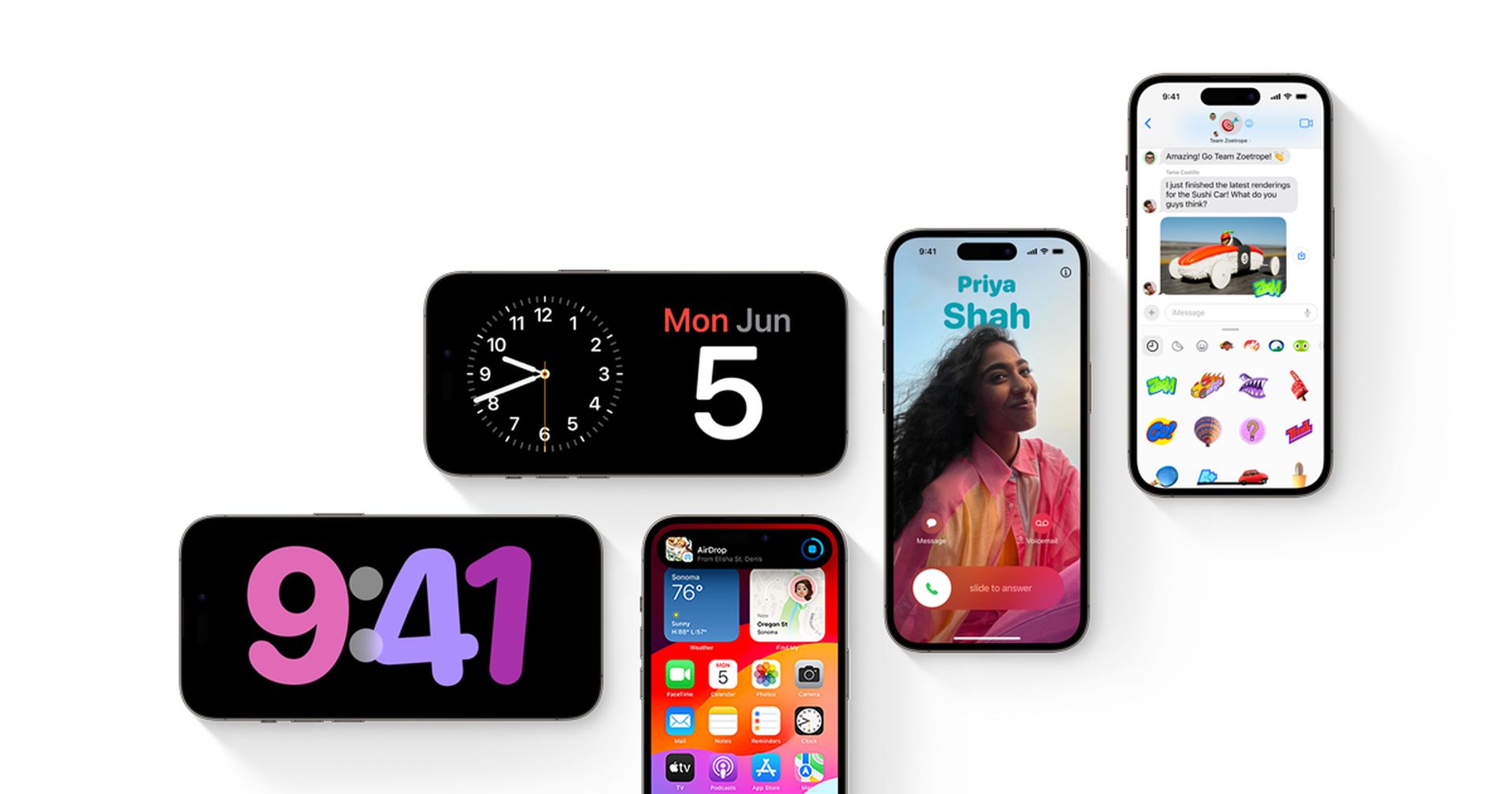
Cos’è Voce personale su iOS 17?
Una funzione di accessibilità chiamata Personal Voice è stata inizialmente resa disponibile in iOS 17. Questo prodotto ti consente di sfruttare la potenza dell’IA in modi utili e vantaggiosi. In sostanza, puoi progettare una versione sintetica della tua voce in grado di leggere le parole che digiti.
Per coloro che rischiano di perdere la voce, questo è vantaggioso. Una persona può continuare a parlare in futuro anche se perde la capacità di farlo con la lingua mantenendo un generatore digitale che copia il suo tono. Inoltre, è utile per coloro che hanno difficoltà a parlare o trovano difficile farlo costantemente.
Secondo Apple, Personal Voice può essere di grande aiuto per coloro che hanno difficoltà a parlare a causa di malattie come la SLA (Sclerosi Laterale Amiotrofica) o altri disturbi simili. Sono in grado di mantenere le loro voci individuali e di conseguenza comunicare più facilmente.
In altre parole, Personal Voice utilizza l’apprendimento automatico sul dispositivo per analizzare i clip audio registrati per creare un modello vocale personalizzato direttamente sull’iPhone dell’utente che imita accuratamente la sua voce unica.
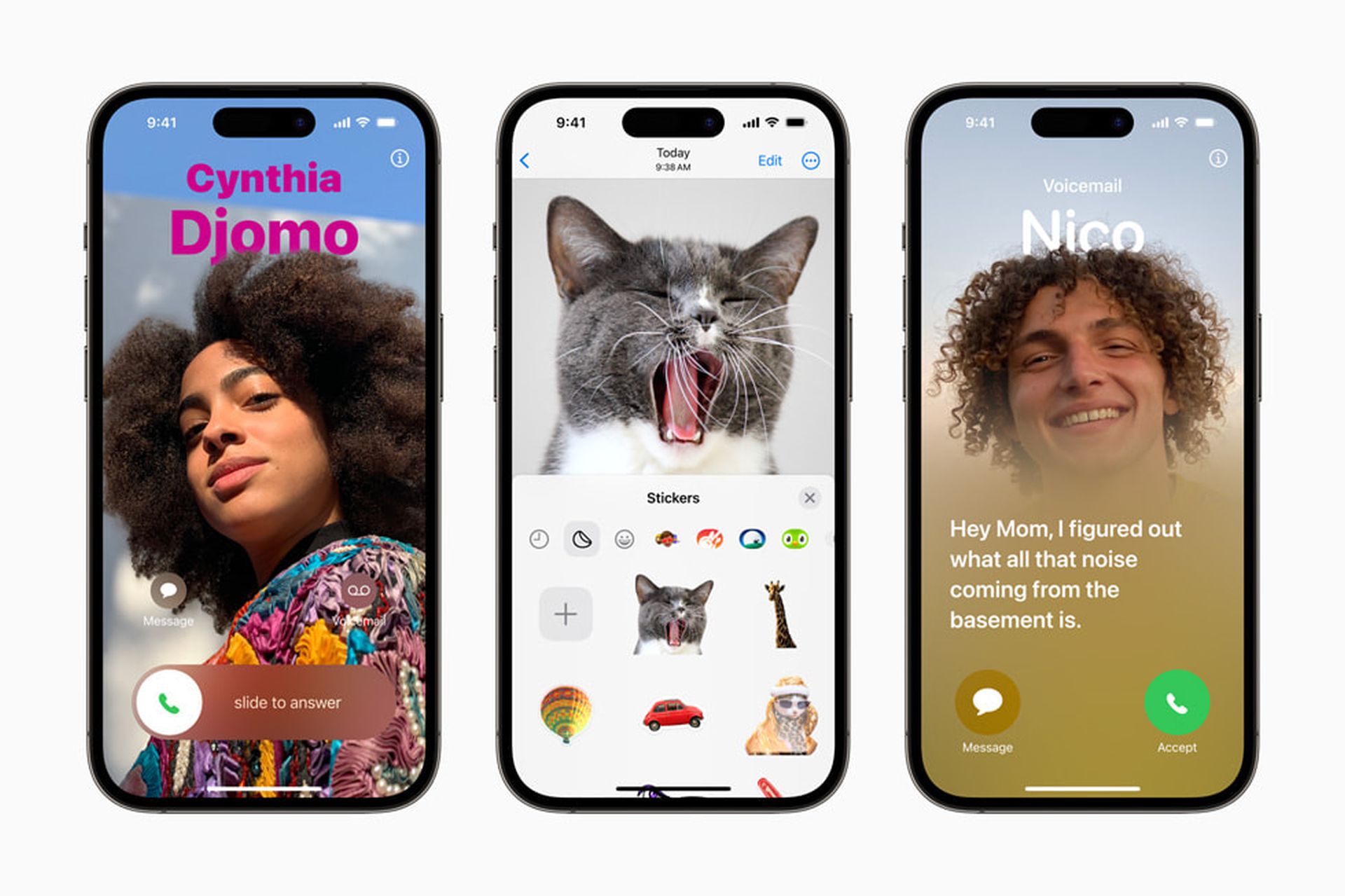
Funzionalità iOS 17: come utilizzare Personal Voice su iPhone e iPad
La voce personale è piuttosto facile da usare, ma prima devi prepararla. Per fare ciò, devi addestrare il tuo telefono sulla tua voce in modo che possa applicare con successo la tua voce alla funzione.
- Sul tuo compatibile iDevice corsa iOS 17 o successivamente, apri il file Impostazioni app.
- Visitare il accessibilità sezione.
- Selezionare Voce personale.
- Selezionare “Crea una voce personale” dal menu.
- Utilizzare Identificazione facciale O Tocca ID per confermare la tua identità.
- Rubinetto Continua.
- Dai la tua voce a nome, e quando hai finito, tocca Continua.
- Per addestrare il modello ML, ti verrà richiesto di leggere 150 frasi in un ambiente silenzioso. Dovrebbe volerci 15 a 20 minuti.
- Tuo iDevice deve rimanere bloccato E alimentato dopo aver finito in modo che produca il file Voce personale.
- Riceverai una notifica da iOS/iPad OS quando il Voce personale è preparato.
- Ora devi tornare a Accessibilità impostazioni e selezionare Parlato dal vivo.
- Vai al inglese (Stati Uniti) zona dopo aver acceso il Commutazione vocale dal vivo.
- Quindi seleziona Voce personale.
- Seleziona il prodotto Voce personale cliccandoci sopra.
- Ora, triplo clic IL Lato pulsante ogni volta che vuoi che il tuo iDevice parli con la tua voce robotica.
- Colpire il Inviare pulsante dopo aver inserito il testo che si desidera visualizzare.
- Tuo Voce personale ora si sentirà chiaramente sul tuo iDevice.
- La funzione è disponibile in numerose app e anche durante chiamate telefoniche.
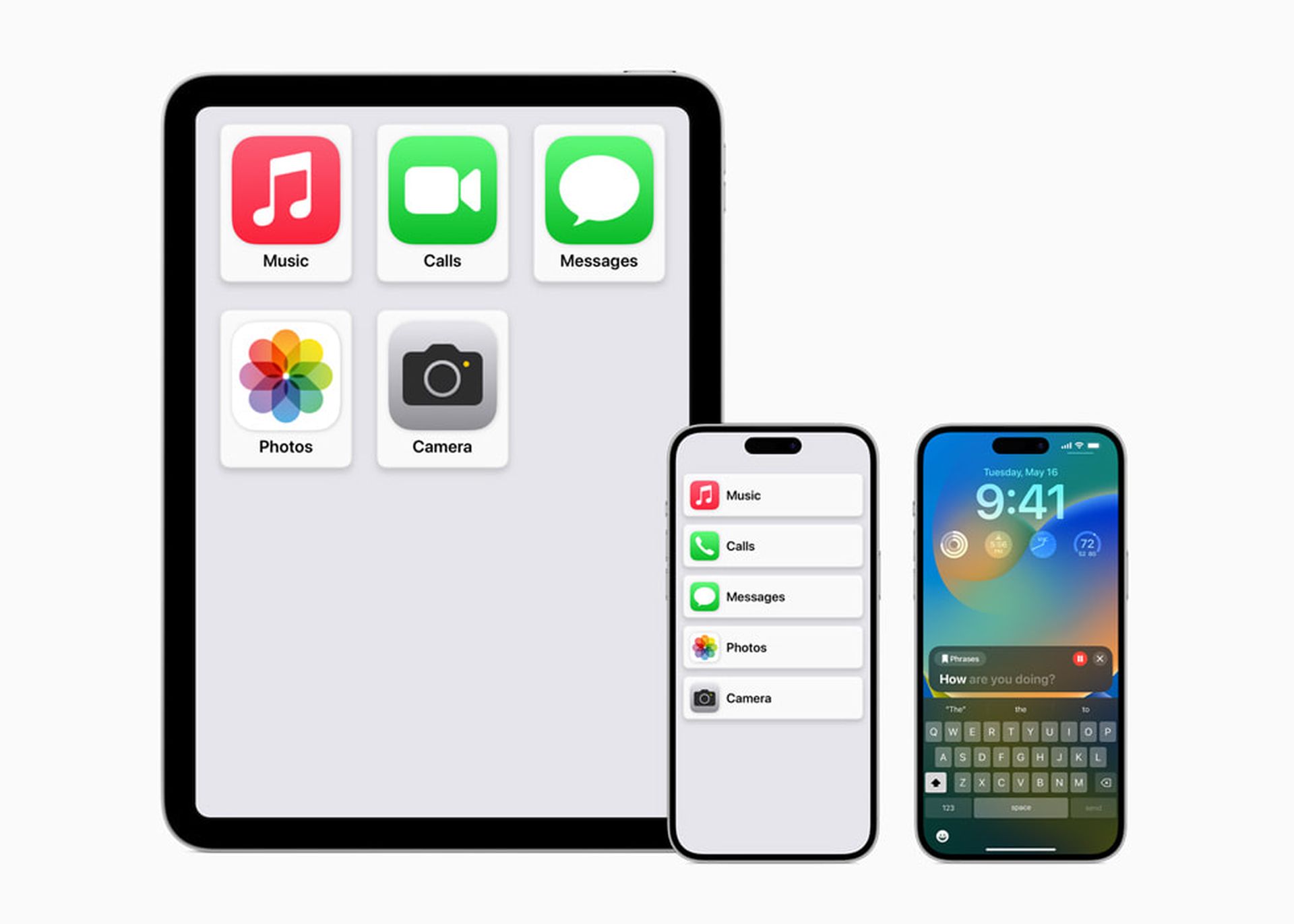
Personal Voice è senza dubbio una potente funzionalità che migliora i tuoi iDevices, soprattutto considerando che funziona indipendentemente dai server Apple e funziona offline. Si sincronizzerà istantaneamente con tutti i tuoi prodotti Apple compatibili dopo averlo configurato su un iDevice.
Ciò indica che i processi di registrazione e formazione devono essere completati solo una volta. Se hai selezionato la sincronizzazione iCloud, la voce sarà accessibile per l’uso eterno una volta che sarà pronta.
Ecco altre guide alle funzionalità di iOS 17 da consultare:
- Come riorganizzare le app iMessage in iOS 17: Spiegazione
- Come impostare la condivisione della password di famiglia in iOS 17?
- Come bloccare il bilanciamento del bianco su iOS 17
- Widget di contatto iOS 17: come si attiva?
- Avviso sui contenuti sensibili per iOS 17 e altri: una guida passo dopo passo
Credito immagine in primo piano: Mela
Source: iOS 17: come usare Personal Voice